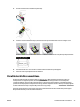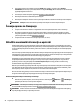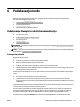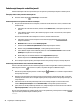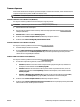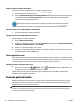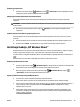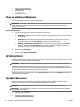Manual
Štampanje postavki mreže
●
Pritisnite istovremeno dugme ( Bežična ) i dugme ( Informacije ) da biste odštampali stranicu
konguracije mreže i izveštaj o testiranju bežične mreže.
Uključivanje ili isključivanje bežičnih mogućnosti štampača
Plava lampica bežične mreže na kontrolnoj tabli štampača svetli kada je bežična mogućnost štampača
uključena.
NAPOMENA: Povezivanje Ethernet kabla sa štampačem automatski isključuje bežičnu mogućnost i lampicu
bežične mreže.
▲
Na kontrolnoj tabli štampača pritisnite dugme ( Bežična ) da biste uključili ili isključili bežičnu
mogućnost.
Promena postavki mreže pomoću ugrađenog veb servera
Koristite ugrađeni veb server štampača (EWS) da biste izmenili postavke mreže kao što je brzina veze i IP
postavke.
1. Otvorite ugrađeni veb server (EWS). Za više informacija pogledajte Otvaranje ugrađenog Veb servera.
2. Izaberite karticu Mreža , a zatim kliknite na razne stavke mreže da biste napravili izmene.
Korišćenje funkcije „HP Wireless Direct“
HP Wireless Direct vam omogućava da štampate bežično sa računara, pametnog telefona, tableta ili drugog
uređaja omogućenog za bežičnu vezu – ne povezujući se sa postojećom bežičnom mrežom.
Za više informacija o dugmetu HP Wireless Direct i statusima lampica pogledajte Referenca svetla kontrolne
table.
HP Wireless Direct vodič možete odštampati kao referencu za HP wireless direct.
Štampanje HP Wireless Direct vodiča
●
Kada prvi put pritisnete dugme ( HP Wireless Direct ), uključićete HP wireless direct i odštampati HP
Wireless Direct vodič. Vodič uključuje ime mreže i lozinku za HP wireless direct.
●
Nakon prvog puta, možete istovremeno pritisnuti dugme ( HP Wireless Direct ) i dugme
( Informacije ) da biste odštampali HP Wireless Direct vodič.
Uputstva prilikom korišćenja usluge HP Wireless Direct
●
Proverite da li računar ili mobilni uređaj imaju neophodan softver.
Ako koristite računar, proverite da li ste instalirali softver za štampač koji ste dobili uz štampač.
●
Ako na računaru niste instalirali HP softver štampača, prvo se povežite sa uslugom HP Wireless Direct, a
zatim instalirajte softver štampača. Izaberite stavku Wireless (Bežična mreža) kada vas softver
štampača upita za tip veze.
●
Ako koristite mobilni uređaj, proverite da li ste instalirali kompatibilnu aplikaciju za štampanje. Više
informacija o štampanju sa mobilnog uređaja potražite na lokaciji www.hp.com/global/us/en/eprint/
mobile_printing_apps.html.
SRWW Korišćenje funkcije „HP Wireless Direct“ 49